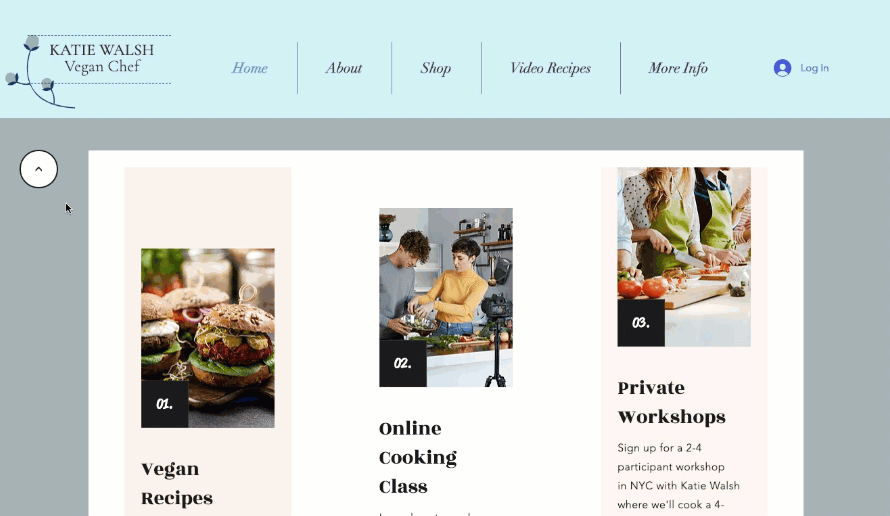Editor X: Een 'Terug naar boven'-knop maken
2 min
Laat je bezoekers gemakkelijk naar de bovenkant van de pagina scrollen met een 'Terug naar boven'-knop. Dit is vooral handig voor websites met één pagina, waar de pagina doorgaans lang is.
Om een 'Terug naar boven'-knop te maken:
- Klik linksboven in de Editor op Toevoegen
 .
. - Sleep een knop of een ander koppelbaar element (bijvoorbeeld een vorm, vector art of een afbeelding) naar de gewenste locatie op je pagina.
- Klik op het Link-pictogram
 .
. - Selecteer links Boven- / onderkant pagina.
- Selecteer Bovenkant en klik op Klaar.
- (Optioneel) Zet je knop vast op het scherm zodat deze zichtbaar is wanneer bezoekers omlaag scrollen op de pagina:
- Klik bovenaan Editor X op het Inspector-pictogram
 .
. - Klik onder Positie op de Type-dropdown.
- Klik op Vastgezet.
- Klik bovenaan Editor X op het Inspector-pictogram
- (Optioneel) Kopieer en plak de knop naar andere pagina's op je website.
Tip:
Voeg een animatie toe aan je knop en pas de vertraging aan zodat deze na een paar seconden verschijnt als bezoekers omlaag scrollen.